HP EliteDisplay S270c 27-in Curved Display User Manual
Browse online or download User Manual for Unknown HP EliteDisplay S270c 27-in Curved Display. HP EliteDisplay S270c 27-in Curved Display Benutzerhandbuch
- Page / 39
- Table of contents
- BOOKMARKS
- Benutzerhandbuch 1
- Einführung 3
- Inhaltsverzeichnis 5
- 1 Produkteigenschaften 7
- Wichtige Sicherheitshinweise 8
- Richtlinien zur Wartung 9
- Versenden des Monitors 10
- 3 Einrichten des Monitors 11
- Anschließen der Kabel 14
- Einstellen der Neigung 19
- Einschalten des Monitors 21
- Position des Produktetiketts 22
- 4 Bedienung des Monitors 24
- My Display 25
- HP Display Assistant 26
- Installieren der Software 27
- Verwenden der Software 27
- Herunterladen der Software 27
- Verwenden des OSD-Menüs 28
- Funktionen der Menütasten 29
- Funktionen der Menütasten 25 31
- A Technische Daten 32
- Netzadapter 33
- Lösen häufiger Probleme 34
- Tastensperren 35
- (analoger VGA-Eingang) 35
- Produktsupport 38
- Monitors und zu Pixelfehlern 39
Summary of Contents
HP 27-Zoll-Curved-Monitore (68,6 cm)Benutzerhandbuch
Versenden des MonitorsBewahren Sie die Originalverpackung auf, um den Monitor später im Falle eines Umzugs oderVersands darin zu verpacken.4 Kapitel 2
3 Einrichten des MonitorsAchten Sie vor dem Aufstellen des Monitors darauf, dass die Stromzufuhr zum Monitor, zumComputer und zu den Peripheriegeräten
3. Heben Sie die Unterseite des Displays (1) an, und führen Sie den Standfuß in den Steckplatz ander Rückseite des Monitors ein, bis es einrastet (2).
Komponenten an den Seiten und der RückseiteKomponente Funktion1 Menü-Taste Drücken Sie diese Taste, um das OSD-Menü zu öffnen, einenMenüpunkt aus dem
Anschließen der KabelHINWEIS: Der Monitor wird mit bestimmten Kabeln geliefert. Nicht alle in diesem Abschnittgezeigten Kabel sind im Lieferumfang des
●Schließen Sie ein Ende eines HDMI-Kabels an den HDMI-Anschluss an der Rückseite desMonitors und das andere Ende an den HDMI-Anschluss des Quellgeräts
3. Schließen Sie ein Audiokabel an den Audioeingang an der Rückseite des Monitors und dasandere Ende an den Audioausgang am Quellgerät an.10 Kapitel 3
4. Schließen Sie ein Ende des Netzkabels an das Netzteil (1) und das andere Ende an einegeerdete Steckdose (2) an. Schließen Sie dann das runde Ende d
Bedienelemente des BedienfeldsBedienelement Funktion1 Lautsprecher Bieten Premium-Audioklang.2 Netz-LED System an = weißSystem aus = ausEnergiesparmod
Einstellen der NeigungKippen Sie den Monitorbildschirm nach vorne oder hinten, so dass Sie bequem auf den Bildschirmschauen können.Montage des Monitor
© 2014 Hewlett-Packard DevelopmentCompany, L.P.DTS-Patente finden Sie unter http://patents.dts.com. Hergestellt unter Lizenzvon DTS Licensing Limited.
3. Heben Sie die Unterseite des Monitors an (1), drücken Sie den Entriegelungsschieber (2), undziehen Sie den Standfuß aus dem Steckplatz am Display (
4. Um den Monitor an einem Schwenkarm oder einer anderen Montagevorrichtung anzubringen,führen Sie vier Montageschrauben durch die Bohrungen an der Mo
HINWEIS: Sie können die Betriebsanzeige des Systems über das OSD-Menü deaktivieren.Drücken Sie die Menu-Taste (Menü) an der rechten Monitorseite und w
Anbringen einer DiebstahlsicherungSie können den Monitor mit einem optionalen Kabelschloss, das von HP erhältlich ist, an einemfesten Objekt sichern.A
4 Bedienung des MonitorsSoftware und DienstprogrammeDie mit dem Monitor gelieferte Disc enthält Dateien, die Sie auf dem Computer installieren können:
Installieren der INF- und der ICM-DateiHINWEIS: Die ICM-Dateien sind nur bei bestimmten Modellen verfügbar.Sie können die .INF- und die .ICM-Dateien v
Installieren der SoftwareSo installieren Sie die Software:1. Legen Sie die Disc in das Disc-Laufwerk Ihres Computers ein. Das Disc-Menü wird angezeigt
Hintergrund-Testbilder verwendet, die speziell für die verschiedenen Bedienelemente des Monitorsentwickelt wurden. Sie können Anzeigeeinstellungen kon
7. Klicken Sie auf die Registerkarte Systemanforderungen und stellen Sie sicher, dass Ihr Systemdie Mindestvoraussetzungen für das Programm erfüllt.8.
6. Ändern Sie den Wert für die jeweilige Option mit der Taste + (Plus) oder − (Minus).7. Wählen Sie nach der Anpassung der Funktion die Option Speiche
EinführungDieses Handbuch enthält Informationen über Monitoreigenschaften, das Einrichten des Monitors, dieVerwendung der Software und technische Date
Taste Funktion2Auto-Adjust(AutomatischeEinstellung)Aktiviert die Funktion zur automatischen Einstellung, um denBildschirm zu optimieren.3 Next Active
Taste Funktion1 Menu (Menü) Mit dieser Taste wird das OSD-Menü (On-Screen Display)geöffnet, erfolgt die Auswahl von OSD-Menüoptionen und wird dasOSD-M
A Technische DatenHINWEIS: Alle technischen Daten erfüllen die typischen Vorgaben an Hersteller von HPKomponenten; die tatsächliche Leistung kann je n
Preset. Pixelformat Horiz.-Freq. (kHz) Vert.-Freq. (Hz)2 800 × 600 37,879 60,3173 1024 × 768 48,363 60,0044 1280 × 720 45,000 59,9405 1280 × 1024 63,9
B Unterstützung und FehlerbeseitigungLösen häufiger ProblemeIn der folgenden Tabelle sind mögliche Probleme, die mögliche Ursache jedes Problems und d
TastensperrenWenn Sie die Betriebstaste oder die Menu-Taste (Menü) zehn Sekunden lang gedrückt halten, wirddie Funktion dieser Taste gesperrt. Sie kön
5. Wählen Sie Anwendung zur automatischen Einstellung öffnen aus. Das Testbild für dieEinrichtung wird angezeigt.6. Drücken Sie eine beliebige der dre
1. Drücken Sie eine beliebige der drei Tasten auf der rechten Seite des Monitors, um die Tasten zuaktivieren.2. Drücken Sie die Menu-Taste (Menü) an d
ProduktsupportWeitere Informationen zur Nutzung Ihres Monitors erhalten Sie unter http://www.hp.com/support.Wählen Sie Ihr Land oder Ihre Region aus,
C Informationen zur Qualität des LCD-Monitors und zu PixelfehlernIhr Hewlett-Packard TFT-Monitor ist mit Präzisionstechnologie ausgestattet, die dem H
iv Einführung
Inhaltsverzeichnis1 Produkteigenschaften ...
Herunterladen der Software ... 21Verwenden des automatisch
1 ProdukteigenschaftenDer Monitor hat die folgenden Merkmale:●68,6 cm (27 Zoll) Diagonale, sichtbarer Anzeigebereich mit Auflösung von 1920 x 1080●Cur
2 Sicherheits- und WartungshinweiseWichtige SicherheitshinweiseIm Lieferumfang des Monitors ist ein Netzkabel enthalten. Bei Einsatz eines anderen Net
Richtlinien zur WartungBeachten Sie folgende Hinweise zur Verbesserung der Leistung und Erhöhung der Lebensdauer desMonitors:●Öffnen Sie niemals das G



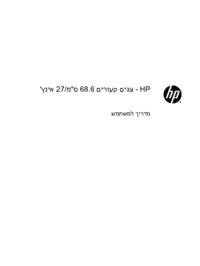





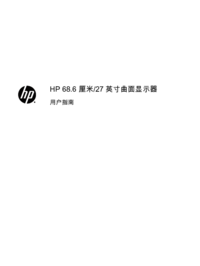


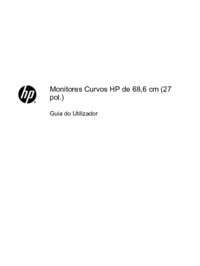




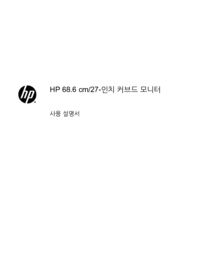

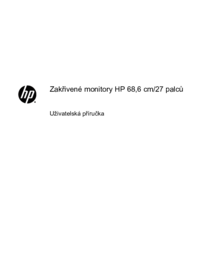

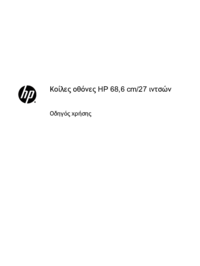
 (36 pages)
(36 pages) (53 pages)
(53 pages) (64 pages)
(64 pages) (91 pages)
(91 pages) (67 pages)
(67 pages) (68 pages)
(68 pages) (59 pages)
(59 pages) (60 pages)
(60 pages) (124 pages)
(124 pages) (26 pages)
(26 pages) (27 pages)
(27 pages) (36 pages)
(36 pages)







Comments to this Manuals